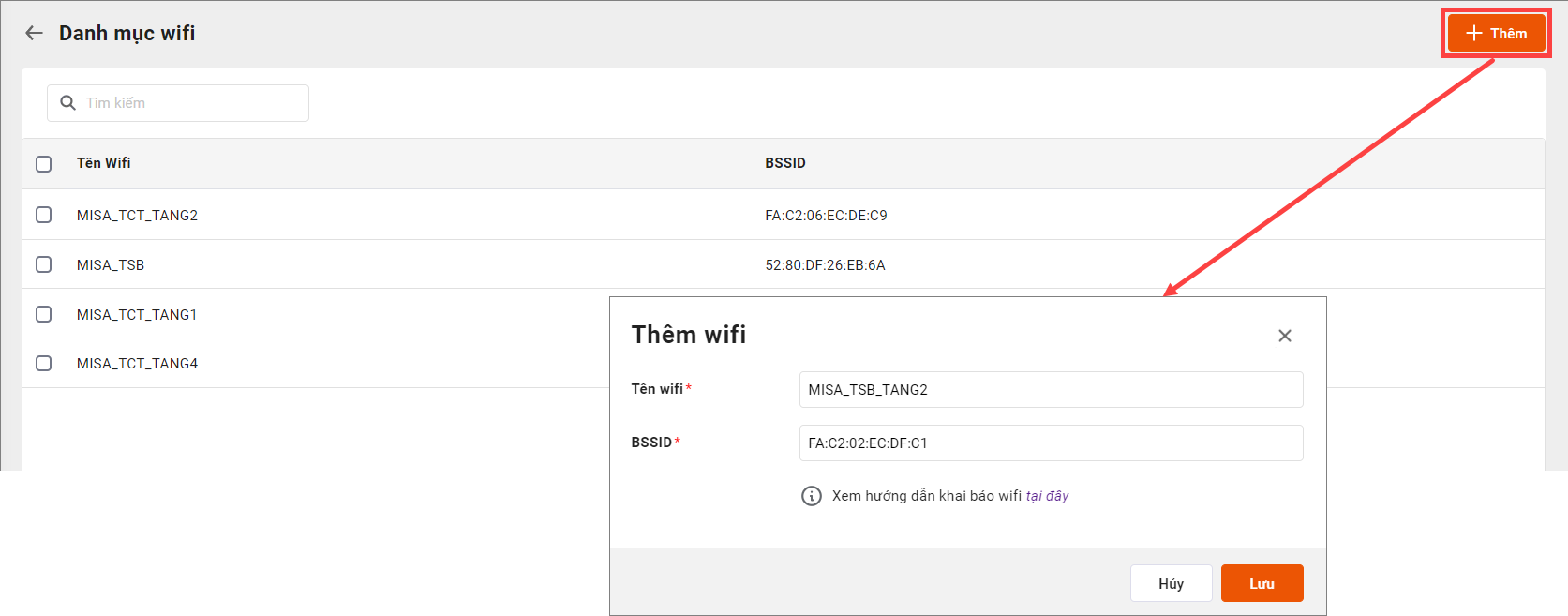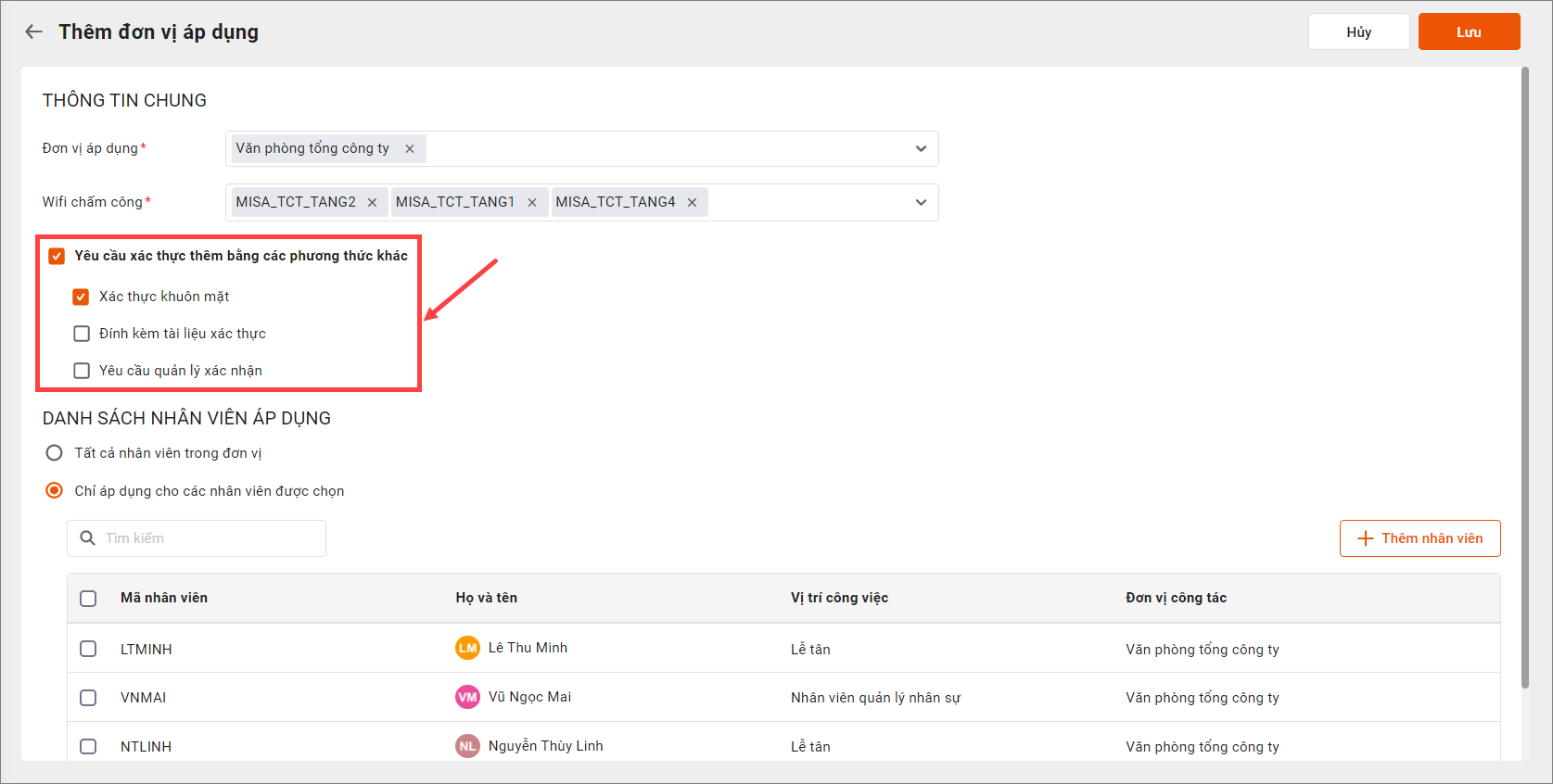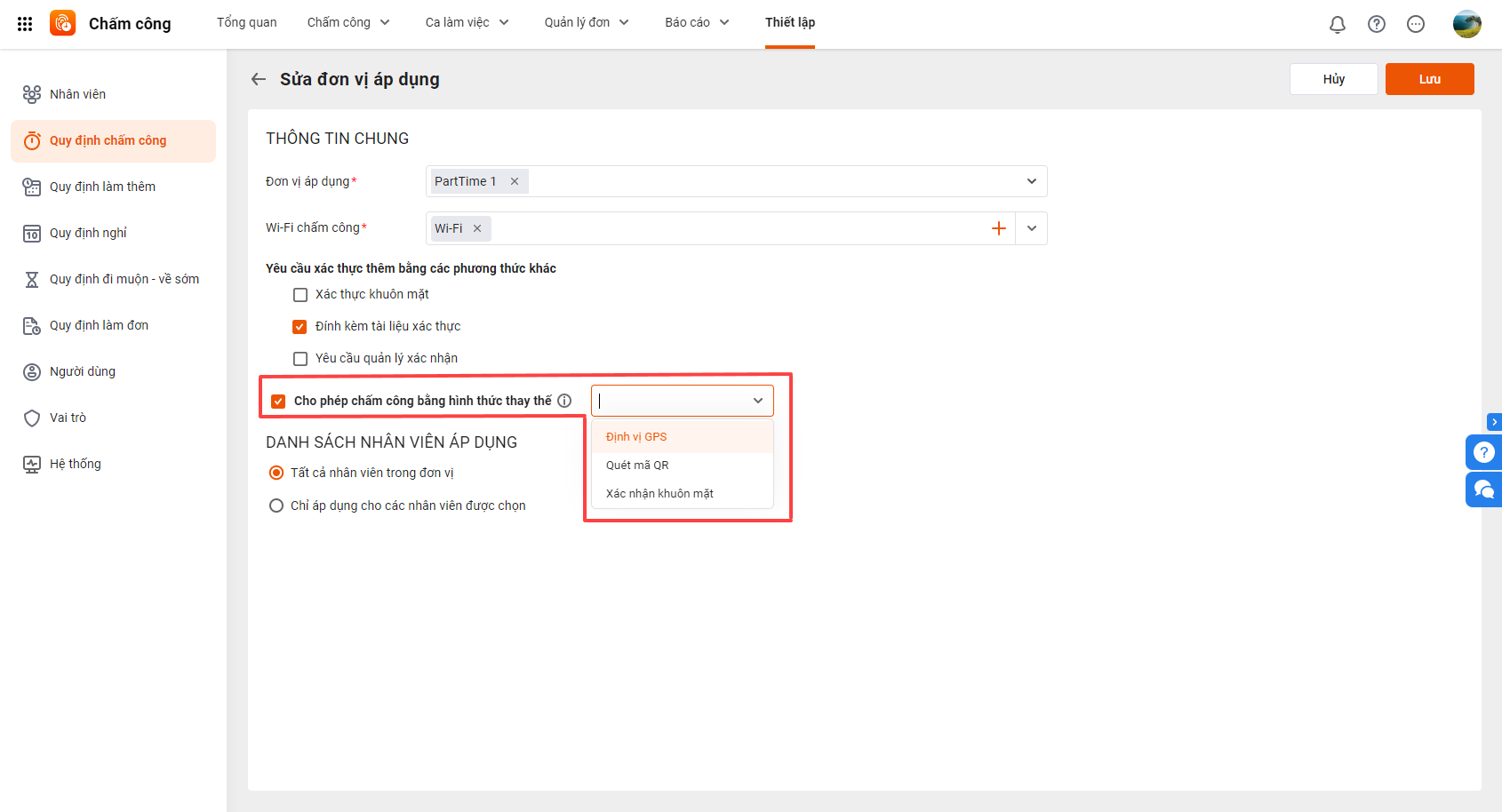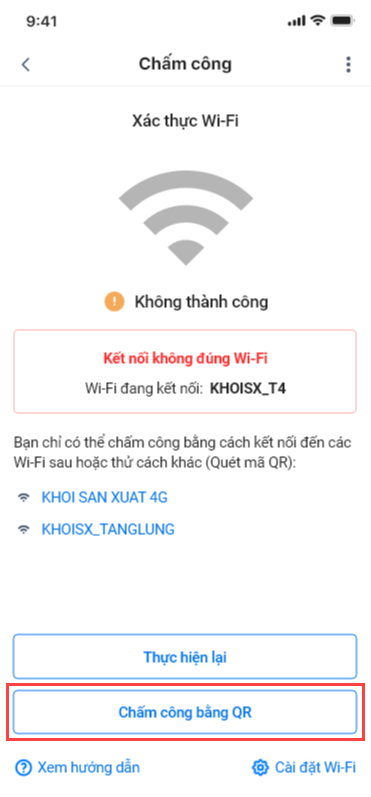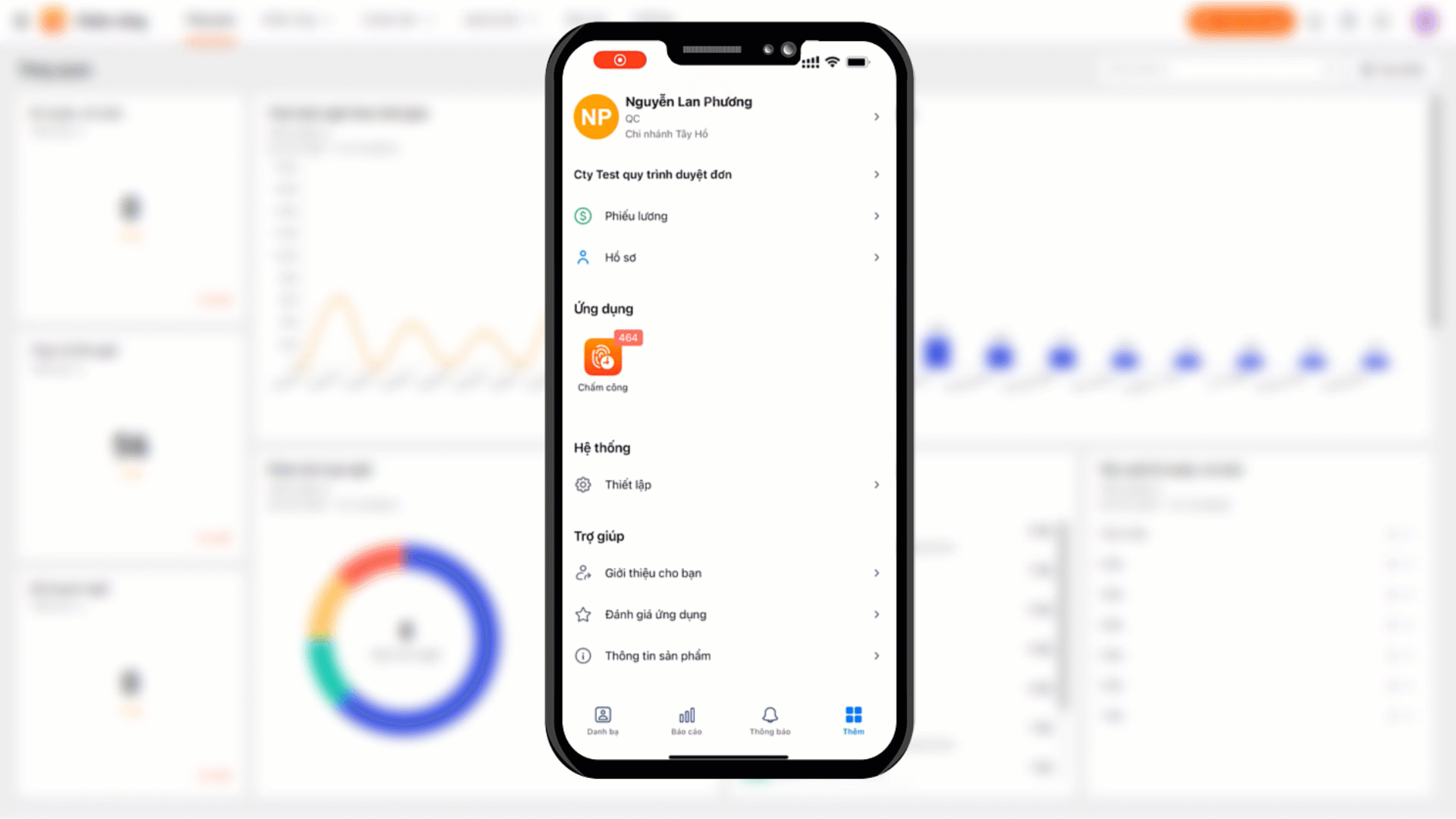Phim giới thiệu tính năng:
1. Tổng quan
Mục đích: Hướng dẫn thiết lập và sử dụng hình thức chấm công xác thực bằng Wi-Fi trong phần mềm MISA AMIS.
Nội dung:
- HR thiết lập danh mục Wi-Fi và đơn vị áp dụng
- Nhân viên thực hiện chấm công qua ứng dụng di động khi kết nối Wi-Fi công ty
- Hướng dẫn hình thức xác thực thay thế
Phạm vi áp dụng: HR, Quản trị viên phần mềm, Nhân viên sử dụng ứng dụng MISA AMIS mobile
2. Các bước thực hiện
Lưu ý: Để nhân viên có thể chấm công Wi-Fi thành công, cần đảm bảo đã tra cứu đầy đủ mã BSSID (là mã số xác định điểm truy cập Wi-Fi). Chi tiết hướng dẫn xem tại đây.
Trên giao diện phân hệ Thiết lập \ Quy định chấm công \ Chấm công trên ứng dụng \ Kết nối Wi-fi, thực hiện khai báo danh mục Wi-fi (1) và Đơn vị áp dụng (2).
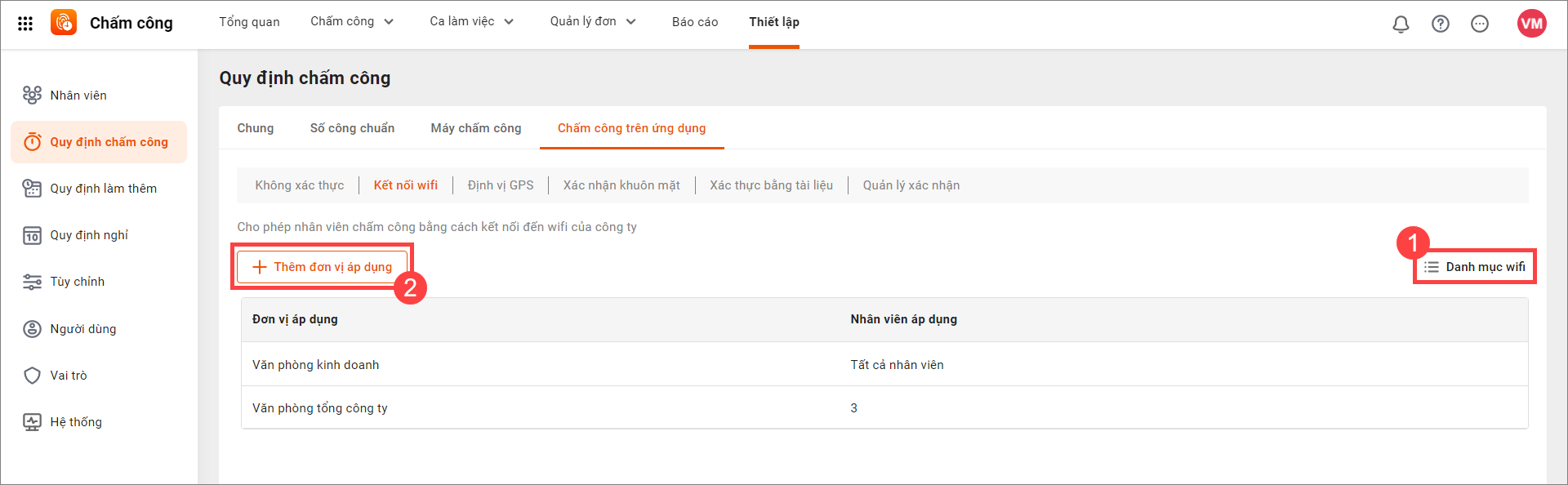
Bước 1: Khai báo danh mục Wi-fiNhấn Danh mục Wi-fi để xem danh sách các wifi đã khai báo.
Nhấn Thêm để khai báo địa chỉ Wi-fi mới bao gồm:
Lưu ý: Để triển khai thành công hình thức chấm công bằng Wi-Fi, BẮT BUỘC phải tra cứu đủ BSSID, xem hướng dẫn tại đây. Bước 2: Thiết lập đối tượng áp dụngTương tự chấm công không xác thực, nhấn Thêm đơn vị áp dụng để thiết lập đối tượng áp dụng hình thức chấm công Wifi.
Để tăng tính chính xác, tránh gian lận khi nhân viên chấm công, có thể lựa chọn kết hợp thêm với các phương thức xác thực khác bao gồm:
Bước 3: Thiết lập hình thức chấm công thay thế (nếu cần)HR thực hiện thêm bước thiết lập này để giúp nhân viên chấm công bằng một hình thức khác thay thế khi phương thức xác thực hiện tại không thành công. Tích chọn “Cho phép chấm công bằng hình thức thay thế” và lựa chọn hình thức thay thế phù hợp.
Khi đó, nhân viên thực hiện chấm công nếu không thành công bằng hình thức Wi-Fi, chương trình sẽ gợi ý hình thức chấm công khác theo thiết lập trước đó.
Bước 4: Nhân viên chấm côngTrước khi bắt đầu chấm công, nhân viên cần đảm bảo đã kết nối với đúng wifi của doanh nghiệp. Sau đó, trên giao diện ứng dụng MISA AMIS mobile, anh chị truy cập vào phân hệ Chấm công \ Chấm công ngay.
Chương trình sẽ tự động xác thực kết nối wifi của điện thoại đã đúng với wifi xác thực hay chưa và ghi nhận dữ liệu chấm công. |
3. Lưu ý
Trường hợp công ty có quy định yêu cầu xác thực thêm bằng các hình thức khác, chương trình sẽ hiển thị thứ tự xác thực ưu tiên như sau: Xác thực bằng wifi → Xác thực khuôn mặt → Đính kèm tài liệu xác thực → Yêu cầu quản lý xác nhận.